MacOS Big Sur veya sonraki bir sürümüne yeni güncelleme yaptıysanız, iMovie 9.9'un artık çalışmadığını görebilirsiniz. iMovie'yi tamamen nasıl kaldırırsınız? hem de gizli klasörleri? İMovie kitaplığı, Filmler klasöründe depolanan uygulamadan ayrı olduğundan. Mac'te iMovie'yi kaldırdığınızda, silinmez. iMovie ve ilgili dosyaları kaldırmanın kolay bir yöntemi var mı? İşte izlemeniz gereken nihai rehber.
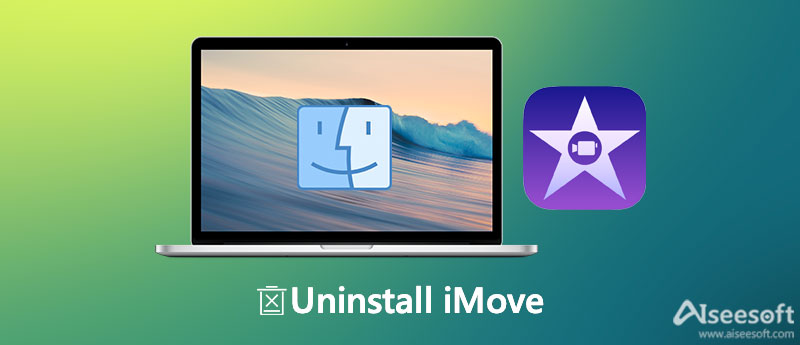
İMovie'yi bir MacBook'tan kaldırmaya gelince, yazılımı basitçe Çöp. Bunun yerine, farklı klasörlerdeki iMovie kitaplığını, iMovie Events'i ve iMovie Project'i kaldırmalısınız. Ayrıca, yüklü diller ve sistem komut dosyaları gibi önbellekler ve diğer gizli hizmet dosyaları vardır. iMovie'yi MacBook'tan tamamen kaldıramazsanız, dosyalar çok yer kaplar.
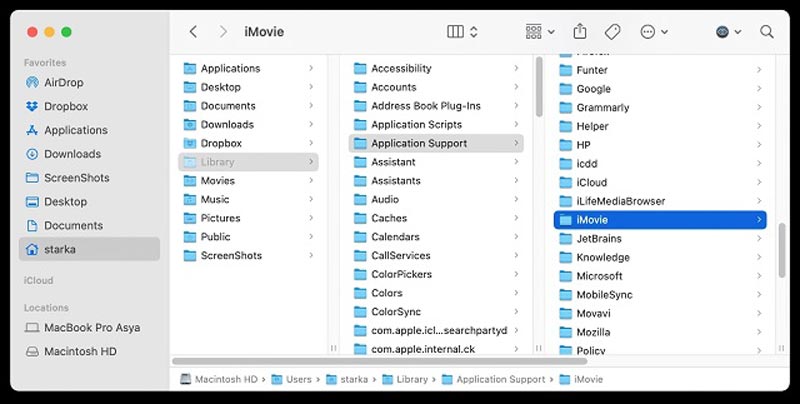
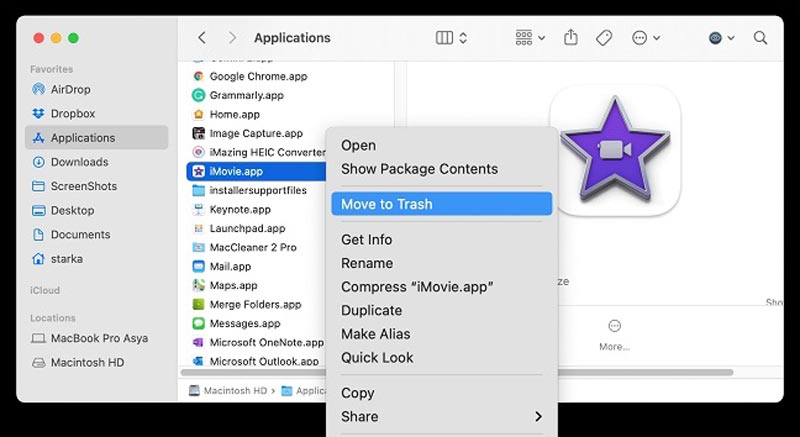
Tüm destek dosyalarını kaldırdıktan sonra, Çöp.
Not: iMovie'yi yükledikten sonra Mac'inizdeki iMovies projelerine erişemezsiniz, bu nedenle iMovie'yi kaldırmadan önce bunları yedeklemeniz gerekir. sürükleyerek yedekleyebilirsiniz. iMovie Kitaplığı güvende tutmak için harici bir diske veya USB çubuğa dosyalayın.
Yukarıdaki işlemi uygulamış olsanız bile, iMovie'yi kaldırın ve Filmler klasöründe bulunan ve iMovie Etkinlikleri ve iMovie Projeleri başlıklı klasörlerdeki projelerini ve olaylarını kaldırın. MacBook'unuzda yine de bazı önbellekler ve ilgili dosyalar bulmalısınız. iMovie'yi kaldırmanın ve gizli klasörlerini silmenin kolay bir yöntemi var mı?
Aiseesoft Mac Cleaner iMovie uygulamasını kaldırmak ve ilgili dosyaları kaldırmak için en iyi iMovie kaldırıcıdır. iMovie ile ilgili dosyaları farklı klasörlerden silmek ve gizli klasörleri bulmak yerine, iMovie'yi kaldırmak için tek durak çözümdür. Ayrıca, daha fazla Mac alanı elde etmek için tüm sistem önbelleğini, belleği vb. silecektir.

161,522 Dosya İndir
Aiseesoft Mac Cleaner – Mac için En İyi Kart Temizleyici
%100 Güvenli. Reklamsız.
1. iMovie uygulamasını neden doğrudan Mac'imden silemiyorum?
iMovie'yi Mac'inizden silmeden önce, zaten kapalı olduğundan ve hiçbir iMovie işleminin çalışmadığından emin olmalısınız. Ayrıntıları adresinden kontrol edebilirsiniz. Activity Monitor. Elbette, iMovie'yi uygun şekilde kaldırmak için MacBook'unuzu yeniden başlatabilirsiniz.
2. Mac için iMovie'yi manuel olarak nasıl kaldırabilirim?
konuyu açabilirsiniz Bulucu uygulamasını seçin ve Uygulamalar sola ve iMovie'yi Çöp doğrudan veya programa sağ tıklayın ve Çöp Kutusuna Taşı seçenek. Bundan sonra, sağ tıklayın Çöp simgesine dokunun ve Empty Trash iMovie'yi kaldırma seçeneği.
3. Yüklemek istersem iMovie'yi Çöp Kutusu'na taşımam yeterli mi?
MacOS/Mac OS X'te uygulamaları kaldırmak istiyorsanız, bunları basitçe sürükleyip Çöp ve sonra boşaltın Çöp. Ancak iMovie uygulaması, yapılandırma ve tercih dosyaları gibi kaynakları birden çok sistem dizininde ilişkilendirdi.
Sonuç
iMovie, Apple'ın iCloud ve iOS ile bağlantılı ücretsiz video düzenleme uygulamasıdır. Ama eğer istersen iMovie'yi kaldır eski sürüm veya başka bir araca geçerseniz, bu yerleşik uygulamayı güvenli bir şekilde kaldırmak için yukarıdaki adımları takip edebilirsiniz. Aiseesoft Mac Cleaner, Mac'inizde yer açmak için kullanımı kolay ve yardımcı bir araçtır.

Blu-ray Oynatıcı, herhangi bir HD / SD video dosyası için ortak medya oynatıcı görevi gören Blu-ray disk, Blu-ray klasörü, DVD disk / klasör / ISO dosyasını çalabilen güçlü bir oynatıcıdır.
%100 Güvenli. Reklamsız.
%100 Güvenli. Reklamsız.